クラウド ソリューション プロバイダー プログラム
この記事では、クラウド ソリューション プロバイダー (CSP) プログラムから提供できるよう、オファーを構成する方法について説明します。 オファーをコマーシャル マーケットプレースのオンライン ストアで公開するだけでなく、CSP プログラムを通じて販売することにより、このプログラムを利用している数百万の Microsoft の正規のお客様にオファーを提供できます。
新規または既存のオファーを CSP プログラムで提供できるよう、オプトイン方式で構成できます。これにより、CSP パートナーは、貴社の製品を販売したり、顧客向けのバンドル ソリューションを作成したりできるようになります。
発行元は、エンド ユーザーへの Break-Fix サポートと、CSP プログラムのパートナーまたは顧客、あるいはその両方がサポートを得るために連絡するための仕組みを提供する責任があります。 CSP プログラムのパートナーにユーザー ドキュメント、トレーニング、サービス正常性/停止通知 (該当する場合) を提供して、CSP プログラムのパートナーが顧客からの階層 1 のサポート要求を処理できるようにすることをお勧めします。
次のオファーは、CSP プログラムのパートナーによる販売対象として選択できます。
- サービスとしてのソフトウェア (SaaS) トランザクション オファー
- 仮想マシン (VM)
- ソリューションのテンプレート
- マネージド アプリケーション
- Dynamics 365 Business Central オファー (新規)
Note
コンテナーとライセンス持ち込み (BYOL) VM プランは、既定では、CSP プログラムのパートナーによる販売対象として選択されています。
オファーの構成方法
パートナー センターでオファーを作成するときに、CSP プログラムのオプトイン設定を構成します。
パートナー センターのオプトイン
オプトイン エクスペリエンスは、CSP リセラーの対象ユーザー モジュールの下にあります。

次の 3 つのオプションから選択できます。
- CSP プログラムの任意のパートナー。
- 選択した CSP プログラムの特定のパートナー。
- CSP プログラムでパートナーはいません。
オプション 1: CSP プログラムの任意のパートナー
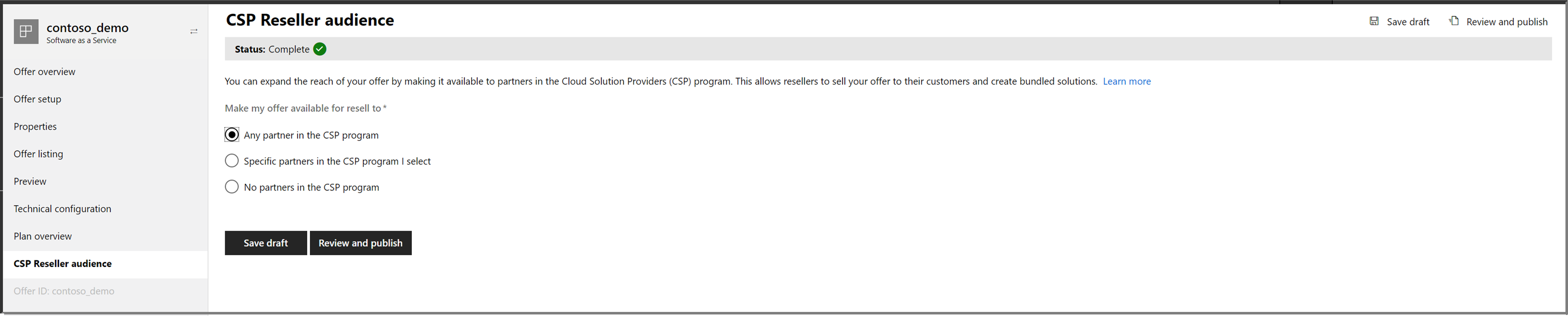
このオプションを選択すると、自分のオファーを CSP プログラムのすべてのパートナーが顧客に再販できるようになります。
オプション 2: 選択した CSP プログラムの特定のパートナー
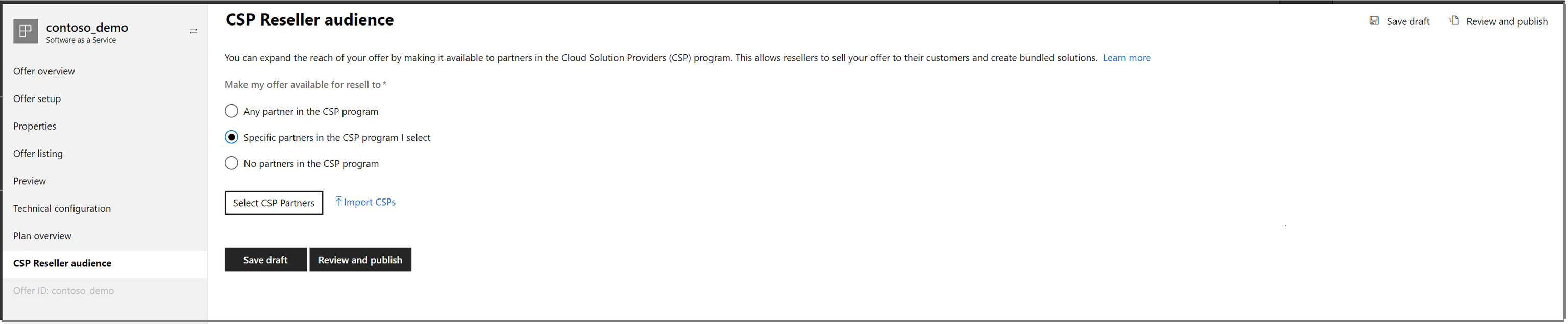
このオプションを選択すると、自分のオファーを再販できる CSP プログラムのパートナーを承認できます。
パートナーを承認するには、[CSP パートナーの選択] を選択すると、パートナー名または CSP Microsoft Entra テナント ID で検索できるメニューが表示されます。
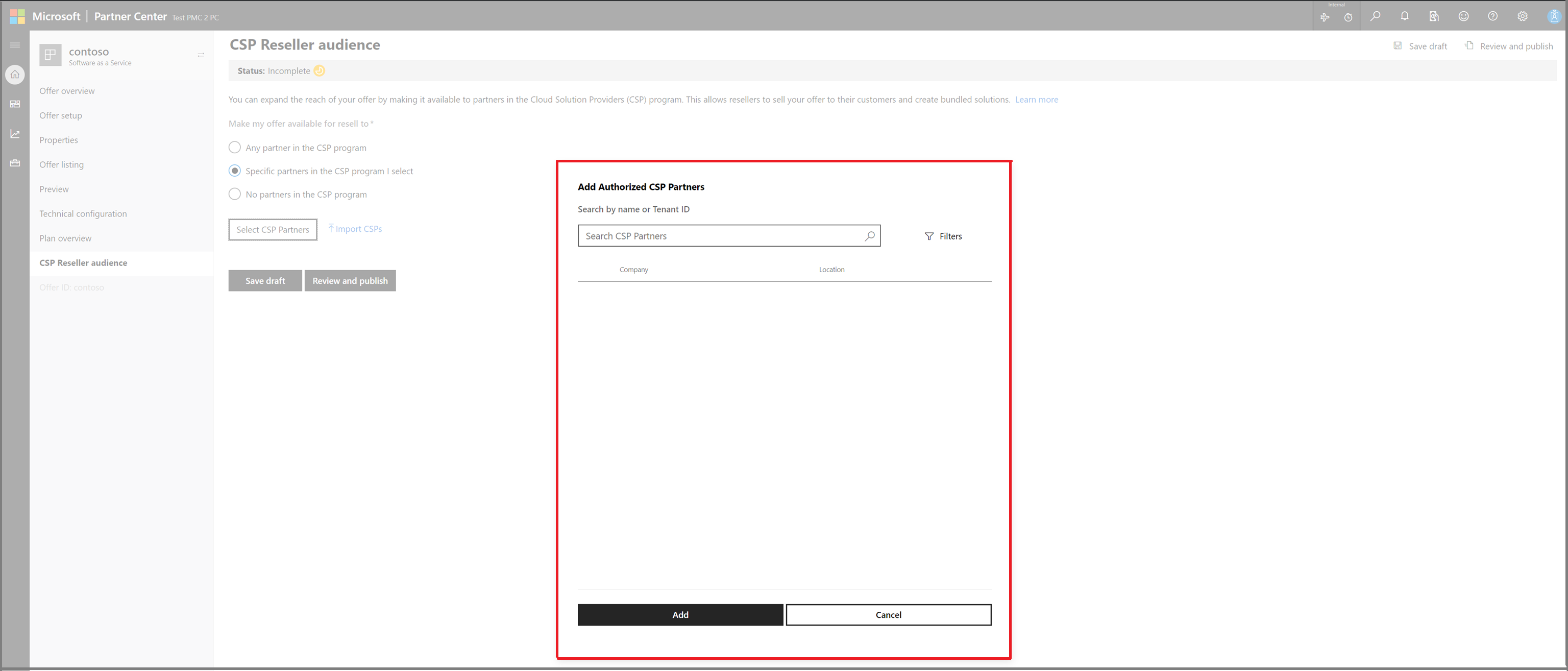
国、コンピテンシー、スキル などの検索フィルターを適用できます。
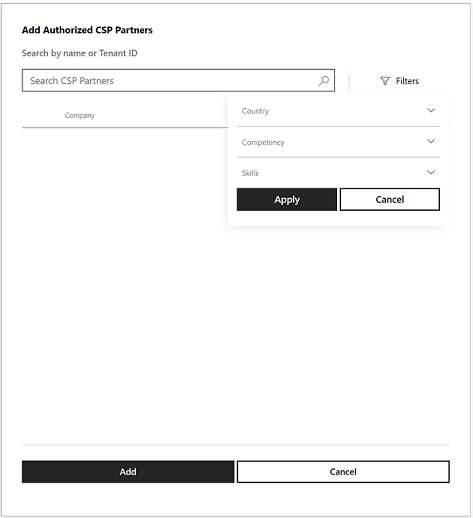
パートナーの一覧を選択したら、[追加] を選択します。
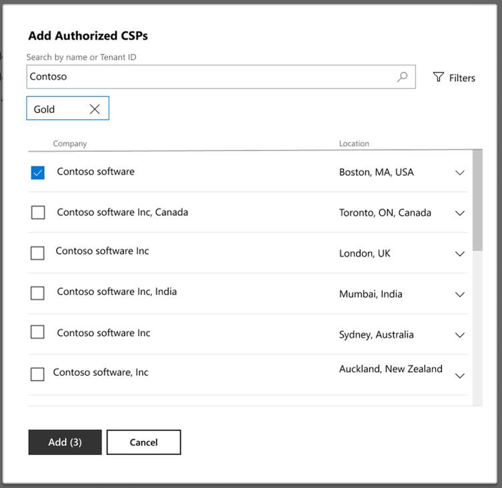
選択したパートナーの一覧を示す表が、CSP リセラーの対象ページに表示されます。
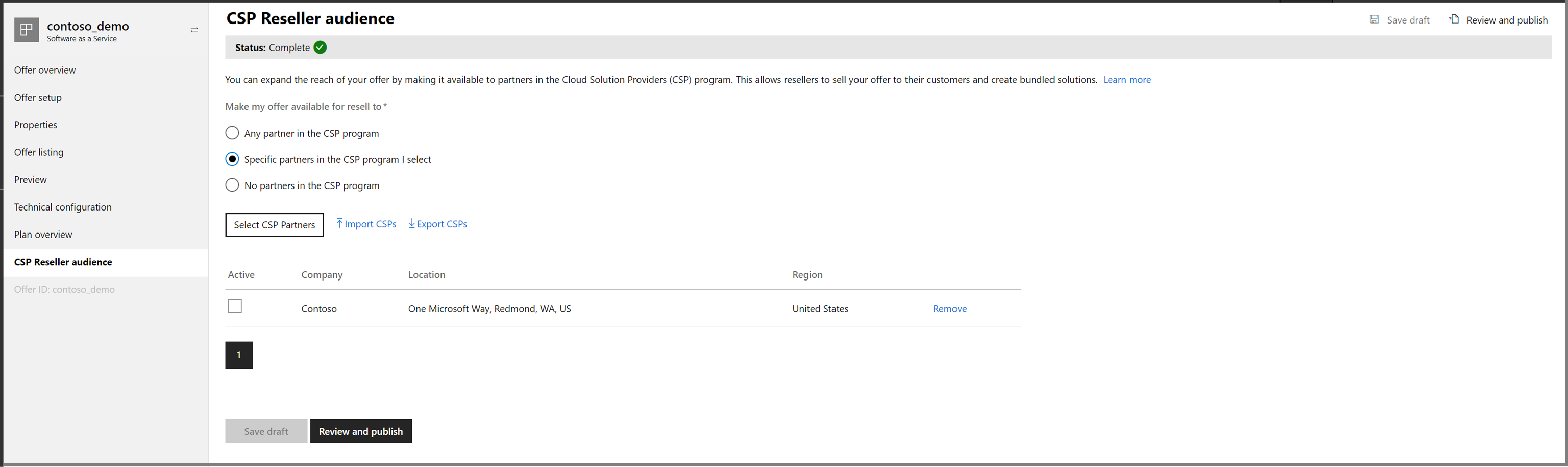
[下書きの保存] を選択して、変更を登録します。
このオファーが発行されていない場合は、オファーを発行して、選択したパートナーがオファーを利用できるようにすることができます。
Note
特定のリージョンの CSP プログラムのパートナーを承認すると、そのパートナーはその特定のリージョンに属する顧客に対してオファーを販売できます。 リージョンでの CSP オファーの分類方法について詳しくは、クラウド ソリューション プロバイダー プログラムのリージョン別の市場と通貨に関するページをご覧ください。
既に公開されているオファーの CSP リストを更新する場合は、パートナーを追加し、[CSP 対象ユーザーの同期] を選択します。
承認されたパートナーの一覧が既に作成されているオファーがあり、別のオファーで同じ一覧を使用する場合は、インポート/エクスポートを使用します。 CSP の一覧があるオファーに移動し、[CSP のエクスポート] を選択します。 機能によって作成された .csv ファイルを、別のオファーにインポートできます。
オプション 3: CSP プログラムでパートナーはいません

このオプションを選択すると、そのオファーは CSP プログラムからオプトアウトされます。 この選択はいつでも変更できます。
CSP プログラムのパートナーの承認を取り消す
CSP プログラムでパートナーを承認し、そのパートナーが既に製品を顧客に再販売している場合、そのパートナーの承認を解除することはできません。
CSP プログラムのパートナーが製品を顧客に販売していない場合に、オファーを発行した後で CSP を削除するには、次の手順のようにします。
サポート リクエスト ページに移動します。 最初のいくつかのドロップダウン メニューは、自動的に入力されます。
Note
この事前設定されたドロップダウン メニューの選択は変更しないでください。
[Select the product version]\(製品バージョンの選択\) で、[Live offer management]\(ライブ オファー管理\) を選択します。
[Select a category that best describe the issue]\(問題の説明として最も適切なカテゴリを選択してください\) で、オファーを示すカテゴリを選択します。
[Select a problem that best describes the issue]\(問題の説明として最も適切な問題を選択してください\) で、[Update existing offer]\(既存のオファーの更新\) を選択します。
[次へ] を選択して問題の詳細ページに移動し、問題の詳細を入力します。
問題のタイトルを "Deauthorize CSP" (CSP の承認を取り消す) とし、残りの必要なセクションを入力します。
オプション間の移動
3 つの CSP リセラー オプションの間を移動するには、このセクションを使用します。
[オプション 1: CSP プログラムの任意のパートナー] から移動する
オファーが [オプション 1: CSP プログラムの任意のパートナー] であり、他の 2 つのオプションのいずれかに移動する場合は、次の手順に従ってリクエストを作成します。
サポート リクエスト ページに移動します。 最初のいくつかのドロップダウン メニューは、自動的に入力されます。
Note
この事前設定されたドロップダウン メニューの選択は変更しないでください。
[Select the product version]\(製品バージョンの選択\) で、[Live offer management]\(ライブ オファー管理\) を選択します。
[Select a category that best describe the issue]\(問題の説明として最も適切なカテゴリを選択してください\) で、オファーを示すカテゴリを選択します。
[Select a problem that best describes the issue]\(問題の説明として最も適切な問題を選択してください\) で、[Update existing offer]\(既存のオファーの更新\) を選択します。
[次へ] を選択して問題の詳細ページに移動し、問題の詳細を入力します。
問題のタイトルを "Deauthorize CSP" (CSP の承認を取り消す) とし、残りの必要なセクションを入力します。
Note
オプション 2 に移動しようとしていて、CSP プログラムのパートナーが既に顧客にオファーを再販している場合、そのパートナーは既定で既に承認済みパートナーの一覧に登録されています。
[オプション 2: 選択した CSP プログラムの特定のパートナー] から移動する
オファーが現在、[オプション 2: 選択した CSP プログラムの特定のパートナー] であり、[オプション 1: CSP プログラムの任意のパートナー] に移動する場合は、次の手順を使用してリクエストを作成します。
サポート リクエスト ページに移動します。 最初のいくつかのドロップダウン メニューは、自動的に入力されます。
Note
この事前設定されたドロップダウン メニューの選択は変更しないでください。
[Select the product version]\(製品バージョンの選択\) で、[Live offer management]\(ライブ オファー管理\) を選択します。
[Select a category that best describe the issue]\(問題の説明として最も適切なカテゴリを選択してください\) で、オファーを示すカテゴリを選択します。
[Select a problem that best describes the issue]\(問題の説明として最も適切な問題を選択してください\) で、[Update existing offer]\(既存のオファーの更新\) を選択します。
[次へ] を選択して問題の詳細ページに移動し、問題の詳細を入力します。
問題のタイトルを "Deauthorize CSP" (CSP の承認を取り消す) とし、残りの必要なセクションを入力します。
オファーが現在 オプション 2: 選択 した CSP プログラムの特定のパートナーで、オプション 3 に移動 する必要がある場合: CSP プログラムのパートナーは、以前に承認した CSP プログラムのパートナーがエンド カスタマーにオファーを再販売していない場合にのみ、そのオプションに移動できます。 次の手順を使用してリクエストを作成します。
サポート リクエスト ページに移動します。 最初のいくつかのドロップダウン メニューは、自動的に入力されます。
Note
この事前設定されたドロップダウン メニューの選択は変更しないでください。
[Select the product version]\(製品バージョンの選択\) で、[Live offer management]\(ライブ オファー管理\) を選択します。
[Select a category that best describe the issue]\(問題の説明として最も適切なカテゴリを選択してください\) で、オファーを示すカテゴリを選択します。
[Select a problem that best describes the issue]\(問題の説明として最も適切な問題を選択してください\) で、[Update existing offer]\(既存のオファーの更新\) を選択します。
[次へ] を選択して問題の詳細ページに移動し、問題の詳細を入力します。
問題のタイトルを "Deauthorize CSP" (CSP の承認を取り消す) とし、残りの必要なセクションを入力します。
[オプション 3: CSP プログラムでパートナーはいません] から移動する
オファーが現在、[オプション 3: CSP プログラムでパートナーはいません] である場合は、いつでも他の 2 つのオプションのいずれかに移動できます。
販売とサポートの資料を CSP プログラムのパートナーと共有する
クラウド ソリューション プロバイダー プログラムのパートナーがあなたのオファーを最も効果的に表現し、あなたの組織と連携できるようにするには、リセラーが使用できる販売およびサポートの資料を送信する必要があります。 これらのリソースは、オンライン ストアの顧客には公開されません。
パートナー センターの CSP チャネル
パートナー センターで CSP チャネルを選択した場合、パブリッシャーは、オファー登録情報モジュールの下で、関連するマーケティング資料とチャネルの連絡先情報をホストする URL を入力する必要があります。

次のステップ
- 市場投入サービスの詳細を確認します。
- パートナー センターにサインインして、オファーを作成して構成します。
フィードバック
以下は間もなく提供いたします。2024 年を通じて、コンテンツのフィードバック メカニズムとして GitHub の issue を段階的に廃止し、新しいフィードバック システムに置き換えます。 詳細については、「https://aka.ms/ContentUserFeedback」を参照してください。
フィードバックの送信と表示